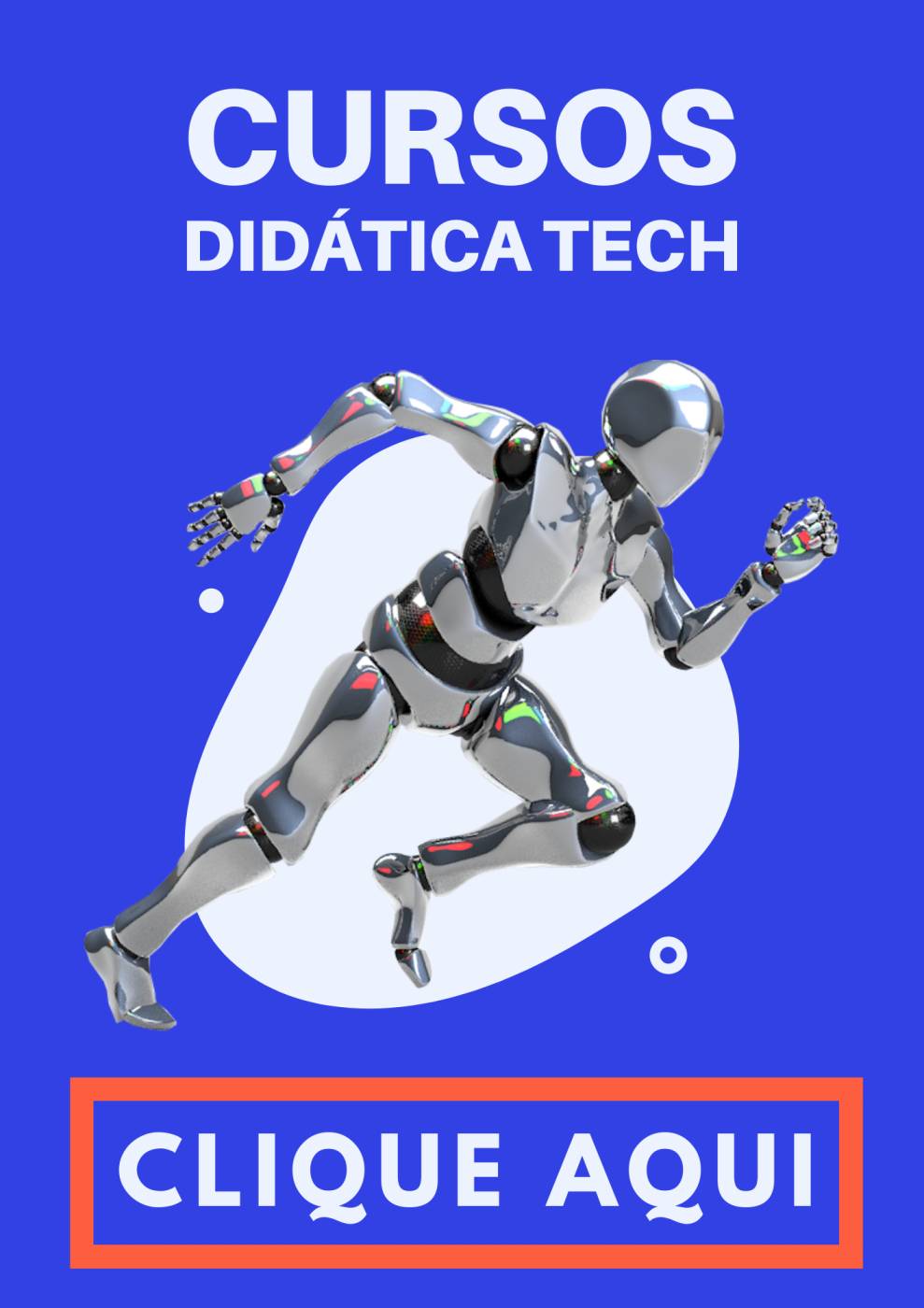Bem-vindo ao universo do Linux, um sistema operacional que tem moldado a era da tecnologia e oferecido uma alternativa robusta, segura e altamente personalizável em comparação aos seus concorrentes. Embarcar na jornada de aprender a instalar e configurar o Linux pode parecer desafiador no início, mas com as orientações certas, você se encontrará navegando por esse novo território com confiança e curiosidade. Este guia foi elaborado pensando em você, iniciante, com o objetivo de desmistificar o processo de instalação e configuração do Linux, trazendo luz aos passos fundamentais e fornecendo as ferramentas necessárias para que você comece a explorar o vasto mundo do software livre.
Antes de mergulharmos nos detalhes técnicos, é importante reconhecer a singularidade do Linux. Diferente de sistemas operacionais mais comuns como Windows e macOS, o Linux se orgulha de ser open source, significando que seu código-fonte está disponível para que qualquer um possa estudar, modificar e distribuir. Este é um dos principais pilares que sustenta a filosofia do Linux, promovendo uma comunidade vibrante e colaborativa em torno do seu desenvolvimento.
1. Introdução ao Linux: Entendendo o Sistema Operacional Open Source
O Linux não é apenas um sistema operacional, mas uma família de sistemas baseados no kernel Linux. Lançado em 1991 por Linus Torvalds, o Linux cresceu de um projeto pessoal para uma força global em software, alimentando tudo desde servidores até smartphones e além. Seu caráter open source abriu portas para inovações e personalizações que seriam inconcebíveis em ambientes proprietários.
Por que escolher o Linux?
Existem muitas razões para optar pelo Linux sobre outros sistemas operacionais. A segurança é frequentemente citada como uma vantagem significativa, com o Linux oferecendo um sistema robusto e menos suscetível a malwares. Adicionalmente, a flexibilidade e o controle sobre o ambiente de computação são incomparáveis, permitindo aos usuários modificar o sistema para atender suas necessidades específicas. Por fim, o aspecto econômico não pode ser ignorado; a maioria das distribuições Linux é totalmente gratuita.
Comunidade e Suporte
Parte do que torna o Linux tão especial é sua vibrante comunidade de usuários e desenvolvedores. Seja para resolver dúvidas, aprimorar habilidades ou contribuir para projetos, a comunidade Linux está sempre pronta para ajudar.
2. Escolhendo a Distribuição Linux Certa para Você: Uma Visão Geral das Opções Populares
A beleza do Linux reside na sua diversidade de distribuições, comumente chamadas de “distros”. Cada uma oferece uma experiência diferente, sendo otimizadas para distintas necessidades, desde novos usuários até profissionais de TI e programadores. A escolha da distribuição certa é crucial para uma boa experiência com o Linux.
Ubuntu: Amigável para Iniciantes
Um bom ponto de partida para novatos é o Ubuntu. Conhecido por sua facilidade de uso e instalação simplificada, o Ubuntu é uma escolha popular que oferece uma transição suave para aqueles vindos de outros sistemas operacionais.
Debian e Fedora: Para Usuários Intermediários
Para aqueles com um pouco mais de experiência, Debian e Fedora apresentam opções estáveis e poderosas, oferecendo um equilíbrio entre acessibilidade e controle.
Arch Linux: Para Entusiastas e Profissionais
Usuários avançados podem preferir Arch Linux, conhecido pela sua filosofia Keep It Simple, Stupid (KISS) e por permitir que os usuários construam seu sistema desde o início, oferecendo controle total sobre o ambiente de computação.
3. Preparação Para Instalação: Requisitos de Sistema e Criação de Mídia de Instalação
Antes de prosseguir com a instalação, é essencial preparar seu sistema e criar a mídia de instalação. O processo varia de acordo com a distribuição escolhida, mas os conceitos básicos são universais.
Verificando os Requisitos de Sistema
Embora o Linux seja conhecido por sua capacidade de rodar em hardware mais antigo, verificar os requisitos mínimos e recomendados de sua distro escolhida é um passo importante para garantir uma instalação suave e eficiente.
Criação de Mídia de Instalação
Após escolher sua distribuição, o próximo passo é baixar a imagem de instalação (ISO) e criar uma mídia de instalação, seja em um pendrive USB ou um DVD. Ferramentas como o Rufus ou o Etcher podem facilitar esse processo, permitindo que você crie um dispositivo bootável de forma intuitiva.
4. Iniciando o Processo de Instalação: Boot a partir da Mídia de Instalação
Uma vez que você tem sua mídia de instalação pronta, seja um USB ou um DVD, o próximo passo é iniciar o processo de instalação propriamente dito. Isso é feito através do boot a partir da mídia de instalação criada. Reinicie o seu computador e entre na configuração do BIOS ou UEFI (dependendo do seu sistema), geralmente pressionando uma tecla específica (como F2, F12, Delete, etc.) durante o início do boot.
Modificando a Sequência de Boot
Uma vez no BIOS ou UEFI, procure a seção de boot order (sequência de boot) e altere-a para que o seu computador inicie pela mídia de instalação. Salve as alterações e reinicie o sistema. Se tudo correu bem, você deverá ver a tela de instalação do Linux.
Opções Iniciais de Instalação
Nesta fase, geralmente, você terá a opção de testar o Linux sem instalar, instalar diretamente, ou verificar a mídia de instalação para erros. Recomenda-se testar o Linux para se assegurar de que todos os seus componentes de hardware são compatíveis.
5. Particionamento do Disco Durante a Instalação: Dicas e Estratégias
O particionamento do disco pode parecer intimidador para muitos, mas é um passo crucial durante a instalação do Linux. Ele permite que você divida o seu disco rígido em seções independentes, onde o sistema operacional e os dados podem ser armazenados separadamente.
Escolha do Tipo de Particionamento
Você geralmente terá duas opções: particionamento automático, onde o instalador configura tudo por você, ou particionamento manual, para usuários mais avançados que desejam um controle mais detalhado sobre a disposição do disco.
Particionamento Manual
Se você escolher o particionamento manual, é importante criar pelo menos três partições: uma para o sistema (“/”), uma para o swap (espaço usado como memória virtual) e uma para os seus dados pessoais (“/home”). Este método oferece uma maior flexibilidade e segurança, já que a reinstalação do sistema não afetará os seus dados pessoais.
6. Configurações de Rede e Contas de Usuário: Estabelecendo o Básico
Após o particionamento, o instalador do Linux geralmente guiará você através da configuração da rede e da criação de uma conta de usuário.
Configuração da Rede
Se você estiver conectado a uma rede via cabo, o Linux deverá detectar automaticamente e configurar sua conexão. Para redes Wi-Fi, será necessário selecionar a rede desejada e entrar com a senha. Este é um bom momento para garantir que sua conexão de rede está funcionando corretamente.
Criação de Contas de Usuário
A criação de uma conta de usuário é direta. Você precisará fornecer um nome de usuário, escolher uma senha e, opcionalmente, configurar outra conta para o administrador do sistema (root). É altamente recomendável que você crie uma senha forte para evitar acessos não autorizados ao seu sistema.
7. Gerenciamento de Pacotes: Instalando e Atualizando Software no Linux
Uma vez que o Linux está instalado e configurado, o próximo passo é aprender sobre o gerenciamento de pacotes, que é o processo de instalar, atualizar e remover software no seu sistema.
Entendendo os Gerenciadores de Pacotes
Cada distribuição Linux vem com um gerenciador de pacotes específico. Por exemplo, o apt no Debian e derivados (como o Ubuntu), o dnf no Fedora, e o pacman no Arch Linux. Esses gerenciadores de pacotes facilitam a instalação de software a partir de repositórios oficiais ou de terceiros, garantindo que você tenha as últimas versões e correções de segurança.
Atualizando o Sistema
É essencial manter o seu sistema atualizado. A maioria dos gerenciadores de pacotes oferece comandos simples que permitem atualizar todos os softwares do sistema de forma eficaz. Por exemplo, no Ubuntu, o comando sudo apt update && sudo apt upgrade verifica as atualizações disponíveis e as instala, respectivamente.
Instalando Novos Programas
Instalar novos programas é tão simples quanto atualizar o sistema. Com um simples comando, você pode procurar e instalar qualquer software disponível nos repositórios oficiais. Além disso, muitas distribuições oferecem uma interface gráfica para o gerenciador de pacotes, facilitando ainda mais a instalação de novos programas para usuários iniciantes.
8. Personalizando a Interface e Configurações do Sistema
A personalização é uma das marcas do Linux, permitindo que você ajuste seu sistema para refletir sua personalidade ou aumentar sua produtividade. A seguir, exploraremos como você pode personalizar sua interface e configurar o sistema para melhor atender às suas necessidades.
Escolha de Temas e Ícones
As distribuições Linux vêm com diversas opções de temas e ícones, permitindo modificar a aparência da sua área de trabalho. Ferramentas como o Gnome Tweak Tool ou o KDE’s System Settings oferecem acesso fácil a essas personalizações. Você pode baixar temas adicionais da internet e aplicá-los através dessas ferramentas.
Configurações de Área de Trabalho
Configurações como fundo de tela, efeitos de janela, e o comportamento da dock podem ser ajustados para melhorar a ergonomia e a estética da sua área de trabalho. Experimente diferentes configurações para encontrar o que melhor se adapta ao seu estilo de trabalho.
9. Segurança no Linux: Configurações Essenciais e Melhores Práticas
A segurança é fundamental em qualquer sistema operacional, e o Linux oferece várias ferramentas para manter sua máquina segura. Aqui estão algumas configurações essenciais e melhores práticas a serem seguidas.
Atualizações Regulares do Sistema
Manter seu sistema atualizado é a regra número um para a segurança. O Linux facilita isso com gerenciadores de pacotes que automatizam o processo. Use comandos como sudo apt update && sudo apt upgrade para sistemas baseados em Debian ou sudo dnf update para Fedora, por exemplo.
Uso de Firewalls
O UFW (Uncomplicated Firewall) é uma interface simples para o iptables, proporcionando uma maneira fácil de configurar um firewall e proteger sua máquina. Ative-o e configure regras específicas conforme sua necessidade.
Práticas de Senhas Fortes
Utilizar senhas fortes é essencial. Considere ferramentas como o KeePassXC para gerenciar suas senhas, garantindo que você possa manter senhas complexas e únicas para diferentes serviços sem o risco de esquecê-las.
10. Resolução de Problemas Comuns Após a Instalação
Após a instalação, é possível que você encontre alguns problemas. Abaixo, listamos soluções para os mais comuns.
Problemas de Inicialização
Se o seu sistema não inicializar, o GRUB (GRand Unified Bootloader) pode ter se corrompido. Utilize uma mídia de instalação ao vivo para reparar o GRUB. Comandos como sudo grub-install /dev/sda e sudo update-grub podem ser úteis.
Problemas de Hardware
Drivers ausentes ou inadequados são uma causa comum de problemas de hardware. Verifique o suporte de hardware da sua distribuição e procure por drivers proprietários se necessário. Ferramentas gráficas, como os “Drivers Adicionais” no Ubuntu, podem facilitar esse processo.
11. Próximos Passos: Aprendendo Mais e Encontrando Recursos da Comunidade Linux
A jornada no mundo do Linux está apenas começando. Há uma vasta quantidade de recursos disponíveis para ajudá-lo a expandir seus conhecimentos e solucionar problemas.
Documentação e Tutoriais Oficiais
Cada distribuição Linux tem sua própria documentação oficial. Essa é uma fonte inestimável de informações detalhadas sobre a instalação, configuração e uso do seu sistema.
Fóruns e Comunidades Online
Participar de fóruns e comunidades online, como o Reddit’s r/linux ou o LinuxQuestions.org, é uma excelente maneira de obter suporte, compartilhar conhecimento e se conectar com outros entusiastas do Linux.
Leia também: